
Turinys:
- Autorius John Day [email protected].
- Public 2024-01-30 10:45.
- Paskutinį kartą keistas 2025-01-23 14:58.



Štai mažas įdomus projektas, kurį sukūriau per Kalėdų šventes. Tai paprasta ir lengva sukurti, jis valdomas naudojant „WiFi“ryšį ir „Android“telefoną ar planšetinį kompiuterį. Mikrovaldiklis yra ESP8266 „Wemos D1-mini“plokštėje, jame yra įdiegtas „MicroPython“ir paleidžiamas nedidelis scenarijus, vadinamas remote.py. Viršuje yra skydas (pasidaryk pats) su 3 tranzistoriais, keliais rezistoriais ir įtampos reguliatoriumi (maitinimo šaltinis yra senas 2S 850mAh Lipo).
Nuotolinio valdymo pultas yra „Android“telefonas arba planšetinis kompiuteris, kuriame įdiegta fantastiška „RoboRemo“programa:
Eikite į „RoboRemo“
Ši programa gali prisijungti per „Bluetooth“, TCP ir UDP. Kadangi mūsų D1 turi „WiFi“, galime praleisti „Bluetooth“aparatinę įrangą ir išlaikyti grandinę labai paprastą. Mes konfigūruojame savo D1 kaip prieigos tašką, prisijungiame prie savo telefono ar planšetinio kompiuterio ir siunčiame komandas per UDP.
„YouTube“vaizdo įrašas
Prekės
1 „Wemos D1 mini“su naujausiu „Micropython“. Ahmedas Nouira padarė puikų nurodymą, kaip mirksėti „D1 mini“: jį rasite čia
1 „pasidaryk pats“skydas jūsų „D1 mini“(„Banggood“)
3 tranzistoriai BC 517 (šiek tiek per daug, bet neturėjau kitų)
3 rezistoriai 39 kOhm 0, 25 vatai pagrindinei poliarizacijai
1 Įtampos reguliatorius 5V (7805 ar panašus, aš naudoju LM2940-5 SU KAPACITORIU)
LED, 2 arba 4, jei jums patinka galiniai žibintai ant jūsų automobilio.
220 omų rezistoriai, 1 kiekvienam LED.
2 pavarų varikliai su ratais, kaip ir „Banggood“linijos sekantis robotas.
Medinis, plastikinis lakštas ar bet kas, ko reikia automobilio kėbului gaminti.
Planšetinis kompiuteris ar telefonas, ANDROID, su įdiegta „RoboRemo“programa.
1 žingsnis: Paruoškite nuotolinio valdymo pultą
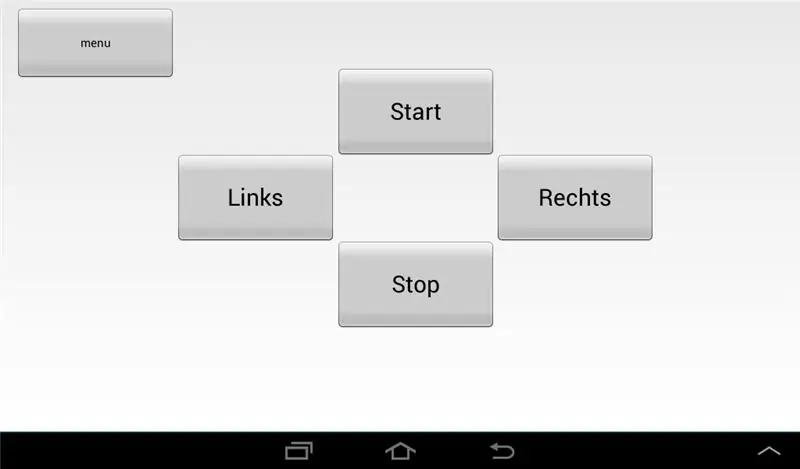

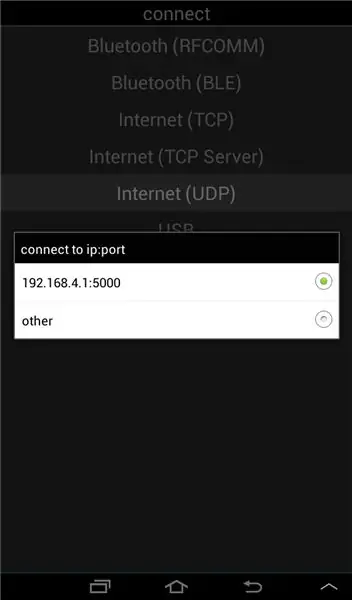
Pirmiausia turime sukonfigūruoti savo telefoną ar planšetinį kompiuterį kaip nuotolinio valdymo pultą. Įdiekite „RoboRemo“programą ir peržiūrėkite jų svetainę: „RoboRemo“svetainę.
Čia rasite visus reikalingus dalykus ir pamokas. Atsisiųskite pdf vadovą ir perskaitykite.
Įdiegę tiesiog išbandykite, tai labai paprasta! Nuotolinio valdymo pulte yra 4 mygtukai: paleisti, sustabdyti, į kairę ir į dešinę.
Paspaudus kiekvieną mygtuką, bus išsiųsta teksto eilutė, po kurios eina nauja eilutė (atgalinis brūkšnys ir simbolis). Konfigūruokite mygtukus, atkreipkite dėmesį į kiekvieno mygtuko teksto eilutę. Jūsų scenarijus ieškos šių eilučių, kad galėtų valdyti Kalėdų Senelio transporto priemonę:-)
2 žingsnis: Paruoškite „D1 Mini: Mirksintis mikropitonas“
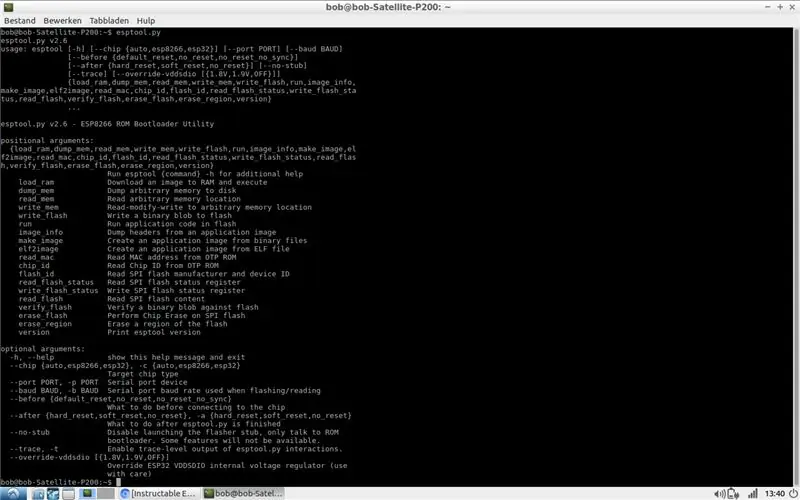
Ahmedas Nouira atliko puikų darbą, štai viskas, ko jums reikia norint paruošti „Wemos D1“:
Mirksi „MicroPython“
tačiau D1 turi būti naudojama ši esptool komanda:
esptool.py --port /dev /ttyUSB0-write_flash --flash_mode dio 0 esp8266-20190529-v1.11.bin
(Tai skirta „Linux“kompiuteriui, „Mac“ir „Windows“bus skirtingi, taip pat.bin failas gali skirtis). Svarbiausias yra „Wemos D1“--flash_mode dio.
Jei terminale įvesite tiesiog esptool.py, bus rodomos visos parinktys.
Jei kyla problemų mirksi „MicroPython“, čia yra keletas naudingų nuorodų:
Darbo su „MicroPython“pradžia
Atsitiktinių Nerd pamokos
„MicroPython“forumas
„Google“yra jūsų draugas, tiesiog įveskite „Mirksintis mikrofonas„ Wemos D1 “.
3 veiksmas: įkelkite „Remote.py“scenarijų
Kai jūsų D1 yra įdiegtas „Micropython“, laikas įkelti „Remote.py“scenarijų.
Nesivaržykite keisti/bendrinti/kopijuoti/bet ką:-). Tiesiog sušvelninkite „RoboRemo“komandų eilutes
(siunčiama kiekvieną kartą paspaudus telefono/planšetinio kompiuterio mygtuką) atitinka scenarijų.
Pervardykite AP pavadinimą ir slaptažodį scenarijuje, kaip jums patinka.
Scenarijams rašyti ir įkelti naudoju „Thonny IDE“. Jei naudojate kitą metodą, įsitikinkite, kad jūsų teksto rengyklė nekeičia scenarijų tapatybės, kitaip „Micropython“pateiks skundą.
„Kate“teksto rengyklė („Linux“) gali būti sukonfigūruota „Python“scenarijams ir pasirūpins tinkama tapatybe. Ampy gali įterpti scenarijų į savo lentą. Ampy.
Visas galimybes rasite „Random Nerd Tutorials“svetainėje: Nuoroda
Slinkite žemyn į skyrių „Būtinos sąlygos“
„Thonny“leidžia įkelti scenarijų jį pervadinant, o „Remote.py“turi būti pervadintas į „boot.py“, kol jis neįsijungia į jūsų lentą.
4 žingsnis: išbandykite savo lentą


Pakeitus AP pavadinimą ir slaptažodį ir įkėlus scenarijų, laikas atlikti paprastą testą:
- Įjunkite telefoną/planšetinį kompiuterį ir kompiuterį
- Prijunkite D1mini prie USB prievado ir šiek tiek palaukite, D1 turėtų prasidėti kaip prieigos taškas
-prijunkite telefoną/planšetinį kompiuterį prie prieigos taško, esančio skiltyje „Sąranka“/„Wifi“
-prijunkite „Roboremo“programą prie prieigos taško: meniu/prisijungti/internetas (UDP)/prisijunkite prie „ip: port“
-įveskite 192.168.4.1:5000
-atidarykite „PuTTy“ar kitą serijinį emuliatorių
-įveskite prievadą (/dev/ttyUSB0 mano atveju) ir nustatykite duomenų perdavimo spartą į 115200, nematysite REPL, bet nesijaudinkite:-)
- paspauskite „Android“telefono/planšetinio kompiuterio komandų mygtukus ir stebėkite išvestį į „PuTTy“terminalą: žiūrėkite vaizdo įrašą
-Jei nėra klaidų: kitas žingsnis: įjunkite litavimo įrangą:-)
5 žingsnis: skydo litavimas
Pradėkite lituoti akumuliatoriaus jungtį ir įtampos reguliatorių (ir kondensatorių, jei naudojamas LM2940-5). Patikrinkite savo darbą, paimkite akumuliatorių. Išmatuokite išėjimo įtampą (5 V). Jei gerai lituoti 5V išvestį ir GND prie skydo gnybtų, žr. Skydo žymes. Lituokite skydo jungtis.
Dabar prijunkite 5 V ir GND magistralę, lituokite kitas dalis, kaip parodyta schemoje. Prijunkite variklius ir šviesos diodus, ir viskas!
SVARBU! Prieš montuodami skydą prie „D1mini“, patikrinkite ir dar kartą patikrinkite. Klaidos gali sunaikinti jūsų lentą …
6 žingsnis: statykite savo automobilį
Tai taip pat labai paprasta: manoji pagaminta iš medinių dažų maišymo lazdelių, priklijuotų kartu su cianu, dar žinomu kaip superklijai. Varikliai tvirtinami dvipuse juosta, o suapvalintas varžtas naudojamas kaip „nosies ratas“. Išbandžiau kitas sąrankas, tačiau tai davė geriausius rezultatus, sąranka yra tokia pati kaip „Banggood“linijos sekimo. Kėbulas pagamintas iš balsa (aš padariau daug įbrėžtų lėktuvų, todėl vis dar turiu atsargų):-)
Dabar lituokite variklio laidus ir LED laidus, patikrinkite, ar abu ratai važiuoja į priekį, jei paspaudžiamas „start“.
Tai paskutinis žingsnis, dabar atėjo laikas paleisti savo automobilį ir smagiai praleisti laiką:-)
Rekomenduojamas:
Kalėdų Senelio PCB „Arduino“modulis: 5 žingsniai

Kalėdų Senelio PCB „Arduino“modulis: Kalėdos jau čia, o „Silícios Lab“mielai jums siūlo tai, kas geriausia. Šiomis 2019 m. Kalėdomis siūlome „Arduino“Kalėdų Senelio modulį. Per šį modulį galėsite valdyti savo Kalėdų Senelio ranką, akis ir gaubtą. Be to, jūs
Kalėdų Senelio rūšiavimo skrybėlė: 10 žingsnių (su nuotraukomis)

Kalėdų Senelio rūšiavimo skrybėlė: Mes glaudžiai bendradarbiaujame su Kalėdų Senelio dirbtuvėmis, kad pristatytume jums šią neklaužadaus ar gražaus sąrašo bendravimo naujovę. Dabar galite realiuoju laiku patikrinti, ar jūsų geri ir blogi darbai paveikė jūsų poziciją Kalėdų Senelio neklaužadoje ar Nicoje! Linksmas projektas
Mažas mielas Kalėdų Senelio žaislas (2 dalis): 3 žingsniai

Mažas mielas Kalėdų Senelio žaislas (2 dalis): Kalėdų senelio žaislą padariau anksčiau pamokytame, jį turėsite padaryti prieš šį projektą. Dabar leidžia tai padaryti geriau
Kalėdų Senelio sveikinimas: 4 žingsniai (su nuotraukomis)

Sveikiname Kalėdų Senelį: Šis projektas buvo atliktas kaip Kalėdų dekoracijų dalis. Tai Kalėdų Senelio lėlė su žibintais ir ranka, kuri juda jus aptikus
Kalėdų Senelio parduotuvė 2017, traukinys: 4 žingsniai (su nuotraukomis)

Kalėdų Senelio parduotuvė 2017, traukinys: Kalėdų Senelio parduotuvė 2017 yra patobulinta Kalėdų Senelio parduotuvės versija 2016. Norėjau pridėti dar vieną traukinį, tačiau vienintelė likusi patalpa buvo ant lubų. Viskas, ką jums reikia padaryti, kad traukinys važiuotų aukštyn kojomis, yra naudoti magnetus. Teisingai? Žinoma, yra keletas smulkmenų
